Free Pascal programmieren lernen.
Eingabe und Ausgabe in der Konsole
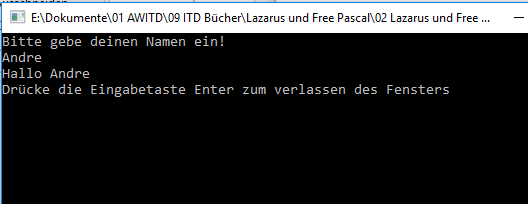
Abb. 1.01 Dein Programm Ausgabe in der Windows Konsole
Heute arbeiten wir das erste Mal im Quelltexteditor und schreiben unser erstes Konsolenprogramm. Dafür gehst du bitte auf Projekt->Neues Projekt… und wählst dann Einfaches Programm aus. Gehe auf das Diskettensymbol um das Programm zu speichern. Erstelle dafür unter einen Ordner Lazarus Free Pascal Kurs und in diesen einen Ordner erstellst du einen weiteren Ordner Kapitel 04. In diesem Ordner speicherst du das Programm als eva.pas. Ich werde alle Dokumente für meinen Kurs mit dem Zusatz awname.pas (aweva.pas) speichern. Sollte es also Probleme geben im Kurs, kannst du dir so die Originale herunterladen und mit deinen Programmen vergleichen.
Video 1.01 Eingabe und Ausgabe in der Konsole
01: program aweva;
02:
03: var
04: deinName : string;
05: begin
06:
07: // Ausgabe
08: writeln('Bitte gebe deinen Namen ein!');
09: //Eingabe
10: readln(deinName);
11:
12: // Ausgabe
13: writeln('Hallo ', deinName);
14:
15: readln;
16: end.
Hier kurz die Erklärung des Quellcodes vom Programm. In Zeile 01 program aweva leitet das Word „Program“ den Programmnamen ein. Dieser steht in Zeile 01 als zweites aweva. Ich habe den Namen gewählt (AW für Andre Winkelmann und EVA für Eingabe Verarbeitung und Ausgabe). Du solltest hier nur eva stehen haben damit sich unsere Programme unterscheiden. Wie du siehst schließt jede Zeile des Programms mit einem Semikolon ab. Zeile 03 var steht für Variable. In Zeile 04 deinName : string hier wird die Variable deklariert ( erklärt, dargelegt technisch erstellt). String ist eine Zeichenfolge und ein Datentyp. Zeile 05 begin leitet den auszuführenden Quellcode für das Programm ein. Zeile 07 // Ausgabe, dies ist ein einfacher Kommentar und kein Quellcode. Kommentare im Quellcode sind wichtig, um den programmierten Quellcode auch später, wenn man ihn anpassen möchte, oder mehrere Entwickler diesen aufrufen und nutzen zu verstehen. In Zeile 08: writeln(‚Bitte gebe deinen Namen ein‘); das writeln schreibt in der Konsole eine Zeile mit dem Inhalt innerhalb der einfachen Anführungszeichen ‚Bitte gebe deinen Namen ein‘. Die runden Klammern zeigen dir das du gerade eine Funktion nutzt. Was genau eine Funktion ist erkläre ich dir später. In Zeile 09 steht //Eingabe und damit wieder ein einfacher Kommentar. In Zeile 10 readln(deinName); mit readln liest nun das Programm die Nutzereingabe und speichert sie in die deklarierte variable deinName und speichert sie in die Variable. Zeile 12 //Ausgabe ist wieder ein einfacher Kommentar. In Zeile 13 writeln(‘Hallo ‘, deinName); das writeln() kennen wir schon und ist die Funktion für die Ausgabe. Die Besonderheit ist hierbei der Inhalt. Wir haben hier innerhalb des einfachen Anführungszeichens das „Hallo“ und dann folgt ein Komma, nach dem Komma folgt die String Variable. Beides wird hier nun zusammen ausgegeben. In Zeile 15 steht dann noch ein leeres readLn; dies ist dafür da, dass die Konsole am Ende nicht beendet wird und man die Funktion des Programmes noch sieht. Du kannst es ja mal ausprobieren und einfach weglassen. Das Programm wird dann immer noch funktionieren, allerdings so schnell ausgeführt das du es Nach dem ausführen nicht mehr sehen kannst, die Konsole schließt hier automatisch. In zeile 16 steht das .end; dies ist das letzte .end und schließt das Programm und das begin im Programm. Bei größeren Programmen habt ihr am ende immer ein .end und im Programm mehrere begin und end; (ohne Punkt vor dem end).
Hier noch einmal eine kleine Erweiterung. Das readln; aus Zeile 15 siehe oben rutscht in Zeile 17, das .end in Zeile 18. Neu ist hier das // Ausgabe aus Zeile 15 und ist ein einfacher Kommentar. In Zeile 16 gibt es nun eine Weitere Ausgabe „Drücke die Eingabetaste Enter zum Verlassen des Fensters“. In der Konsole können keine Sonderzeichen wie das deutsche ü dargestellt werden. Für die Ausgabe solcher Sonderzeichen benötigen wir den ASCI2 Code. Das ü ist z.B. CHR(129) dies steht für Charakter 129.
15: //Ausgabe
16: writeLN('Dr',CHR(129),'cke die Eingabetaste Enter zum Verlassen des Fensters');
17: readln;
18: end.
Am Ende nochmal der gesamte Quellcode und das Programm zum download.
Der geasamte Quellcode nocheinmal:
01: program aweva;
02:
03: var
04: deinName : string;
05: begin
06:
07: // Ausgabe
08: writeln('Bitte gebe deinen Namen ein!');
09: //Eingabe
10: readln(deinName);
11:
12: // Ausgabe
13: writeln('Hallo ', deinName);
14:
15: //Ausgabe
16: writeLN('Dr',CHR(129),'cke die Eingabetaste Enter zum Verlassen des Fensters');
17: readln;
18: end.
Hier gibt es den Quellcode zum Download (Name: aweva.7z Dateigröße: 33KB). Die Endung .7z ist von der Software 7Zip. Die Software ist kostenlos und openSource. Hier der Link zur Herstellerseite von 7Zip (www.7-zip.org)
